PDF转图片
福昕PDF365是一款在线PDF转图片转换器,无需下载安装,一键进行PDF和图片相互转换。
使用手机查看较大的PDF文件真的很麻烦。除了无法看清很多细节外,加载完整文件有时也会出现问题。
然而,如果能先将PDF导出为图片,然后逐张查看,那样就更加方便,而且还便于进行后续的标注和打印工作!
经过这些年的积累,我已经掌握了一些有用的方法,完美解决PDF如何导出为图片。继续阅读下面的内容,一定能对你有所帮助~
投机小方法
1、使用微信或QQ的截图。
2、电脑截屏
软件类
PDF转换助手,功能齐全
在线网站
在线将DPF导出为图片
温馨提醒:以下介绍的方法并非完美无缺,每种方法都有其利弊之处。请根据个人需求选择适合自己的方法。接下来开始正文~
1、请使用微信或QQ的截图。
我相信当大家看到大标题时,都能猜出来~如果你的PDF内容不太复杂,只是一些简单的文字排列,那就可以直接使用微信(快捷键Alt+A)或者QQ截图来搞定啦~顺便说一下,使用这个方法截取出来的图片质量不会很高,如果介意的话最好不要使用!
电脑截图
这个方法和使用微信截图是相似但稍有区别的方式~我不需要多说了!但是它只适用于原始排版比较简单的PDF文件哦!
温馨提示:如果遇到PDF文件的页数较多,可能使用此方法会变得烦躁,所以仅适用于页数不多且排版简单的文件哦!
上述两种方法都属于“投机取巧”,虽然可行但效果一般。接下来我将介绍几种真正有效的办法,请继续阅读!
#
软件类
1、福昕PDF转换器
在国内众多格式转换软件中,有一款备受推崇的良心之作。它的界面简洁清爽,功能一目了然,可以方便地进行PDF和其他各种格式文件的互相转换。不论是把PDF转换成word、PPT、HTML等,只需简单点击,即可轻松完成转换。这种方便实用的转换软件无疑是国内最受欢迎的之一。
·方法步骤
请打开【福昕PDF转换器】,然后在【PDF转其它】中查找【PDF转图片】的选项。
在资源管理器中,您可以选择一个或多个需要进行操作的文件,并选择转换模式。您可以选择将所有图片归档到同一个文件夹中,或者根据个人需求将每张图片保存到单独的文件夹中。
请先选择保存路径,然后点击开始转换,就可以了哦~不要忘记去保存路径中查看文件啊!

·软件优势
1.支持批量执行操作
该软件允许同时操作多个文件,节省了一个个添加和转换的时间。
2、PDF文件的大小没有限制。
该软件不限制PDF文件的大小,并且在转换后保持高质量的图片,速度稳定可靠。
3、具有高度的安全性
软件不会将文件上传,而是在本地完成所有操作,所以不需要担心文件内容会泄露的问题。
·方法总结
对于有多个文件操作需求的人来说,这种方法非常适用。想象一下,如果手上有几十个PDF文件需要逐个转换,这简直让人要崩溃了,但是批量操作的功能就是我们的救星!顺便提一下,如果想要提取PDF文件中的图片,也可以使用这个功能哦~
·其他功能
不仅有PDF导出为图片,我们在日常工作和生活中也会收到很多图片信息,有时候也需要转换图片格式。【福昕PDF转换器】不仅可以转换PDF文件,对于图片格式的转换也非常出色!
将JPG格式的图片转换为PNG格式
在处理工作过程中,难免会需要使用PNG格式的图片。对于学习设计的朋友们来说,这一点肯定深有体会。这时,只需打开软件中的【JPG转PNG】功能,几秒钟就可以完成!
之后根据提示上传图片,点击转换就可以看到软件另外保存了一张PNG格式的图片。新的图片无论是清晰度和完整度都不会降低,并且色彩保留得很好。
在线PDF转换类网站
使用各种网站转换文件可以省去下载软件的麻烦。以下这几个网站的界面都还算整洁,我个人认为可以接受。
PDF365
进入这个网站后感觉非常清爽!各种功能都被很好地分类,而且界面上没有任何广告!基本上所有的功能都是免费的,只需点击即可开始使用。
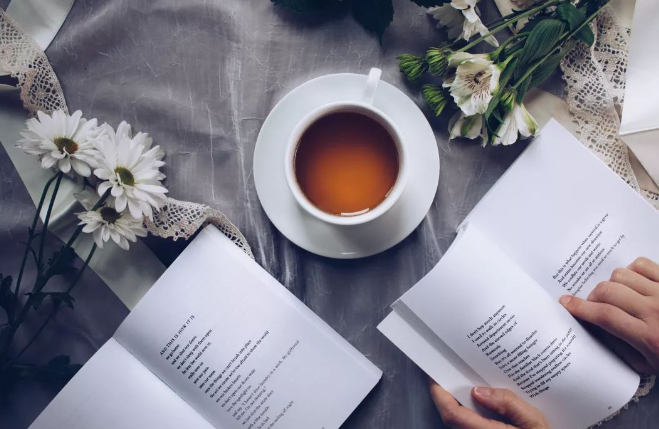
·方法步骤
在打开网页后,可以在右上角的【其他功能】中找到【PDF转长图】。然后点击【选择文件】来上传你想要转换的PDF文件。在这个地方可以进行页面设置、输出格式和图片质量等操作。最后只需要点击转换按钮,就完成了转换。
·优势
可以选择转换单个页面或全部页面
可以选择图片输出的质量
总结
·在前文中介绍的这些方法中,从分类的角度来看,软件的稳定性和安全性都要优于小程序和网站。如果您需要转换一些重要的文件,强烈建议使用软件进行转换哦!
网站或手机软件的转换非常适用于工作中的一些普通文件,或者学生对学习资料的转换。
·如今,人们对PDF文件的依赖越来越大,然而它也存在一些限制。希望上述介绍PDF如何导出为图片的方法能对您有所帮助,毕竟快乐且高效的工作才是最重要的!